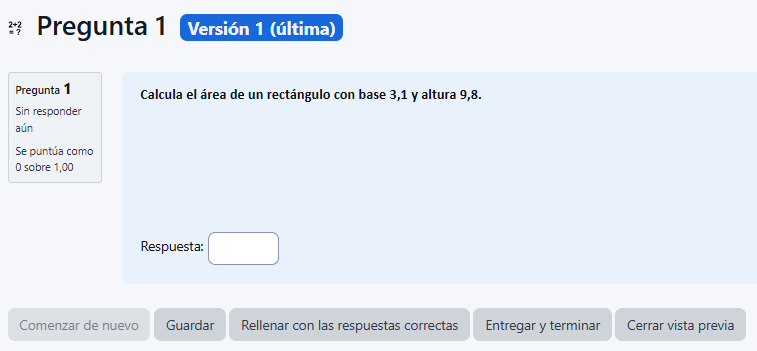Tipos de pregunta
Calculada
Pregunta en la que la solución se obtiene resolviendo una ecuación matemática con variables que toman valores aleatorios de un conjunto de datos previamente generado.
Calculada
Requisitos previos: Antes de comenzar, se recomienda tener creada una categoría dentro del Banco de preguntas donde se almacenarán las preguntas.
1. Crear una nueva pregunta.
- Seleccionar la categoria y hacer clic en el botón "Crear una nueva pregunta", se mostrará una lista de tipos de preguntas.
- Seleccionar "Calculada" y luego hacer clic en el botón "Añadir".
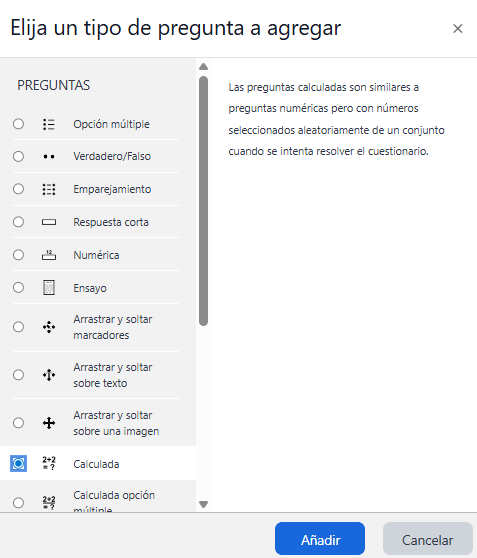
2. Configuración de la pregunta.
General
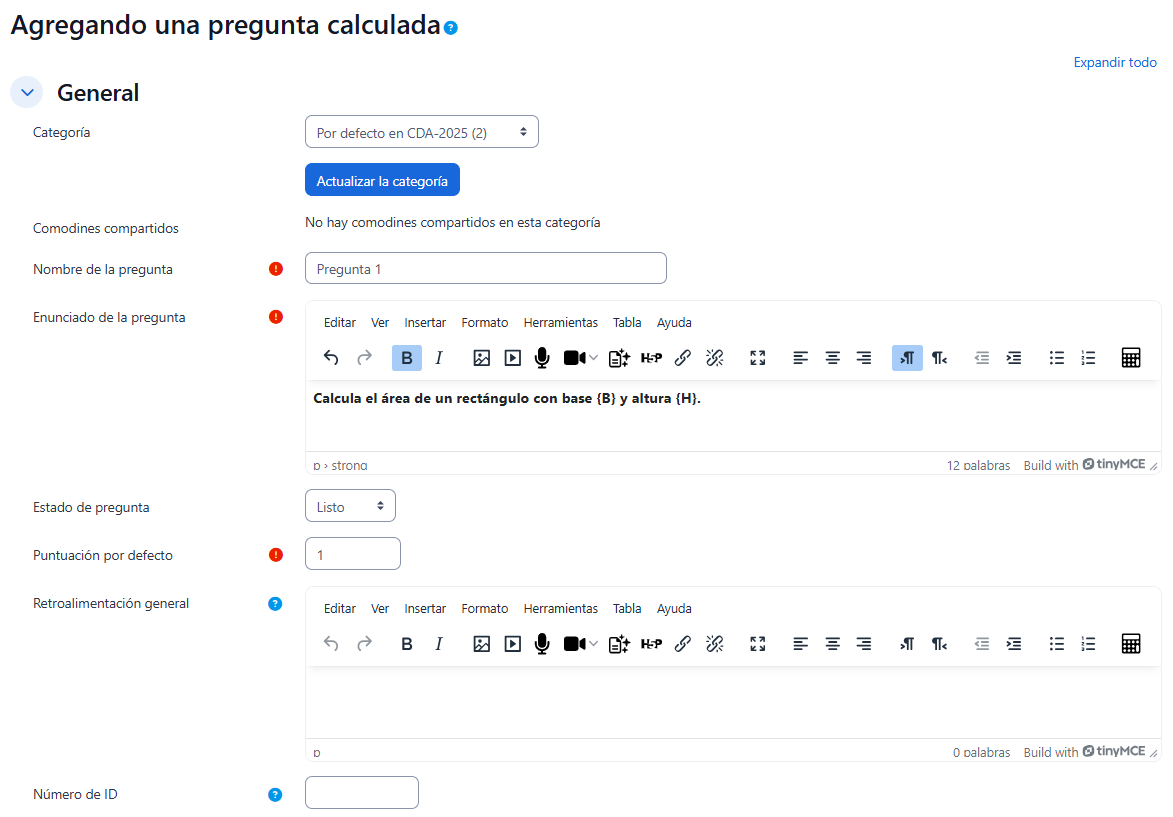
- Seleccione la "Categoría" a la que pertenece la pregunta.
- Ingresar el "Nombre de la pregunta", este debe ser representativo para su identificación. Este no será visible para el alumno.
- Ingresar el "Enunciado de la pregunta", colocando las variables entre llaves

- "Estado de pregunta", indica si la pregunta está Lista para usarse o si está en Borrador.
- "Puntuación por defecto", por defecto saldrá 1 punto.
- Se puede poner un texto en "Realimentación general" que puede leer el estudiante una vez finalizado el cuestionario.
- "Número de ID", opcional, para integraciones o reportes.
Nota: Los valores que están dentro de llaves son variables aleatorias, de tal modo que cada estudiante verá una pregunta distinta con diferente resultado.
Respuestas
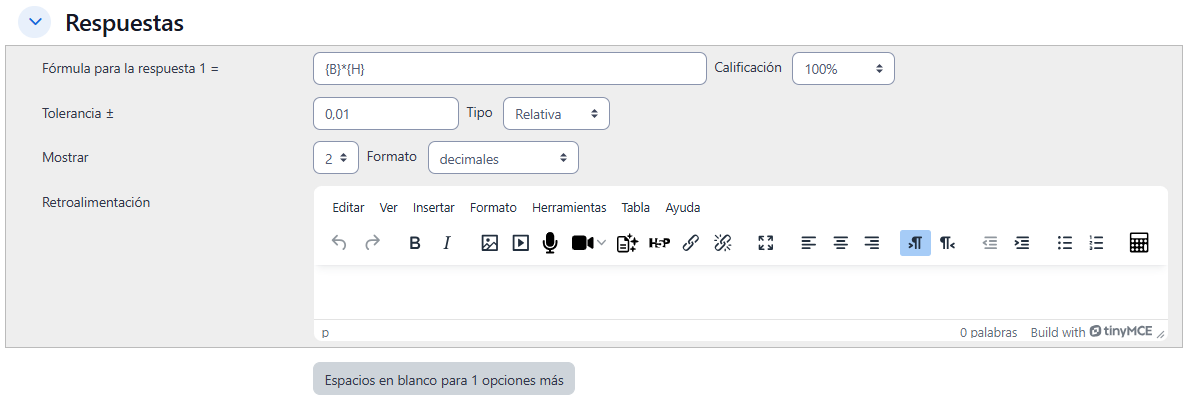
- En "Fórmula para la respuesta 1=", debe añadir la fórmula de manera correcta, asegurándose de usar las mismas variables que en el enunciado para que el AVAC pueda realizar las sustituciones.
- Dentro del campo "Tolerancia", se determinará un margen de error dentro del cual todas las respuestas son aceptadas como correctas. El valor por defecto de 0.01 relativo significa ±1% de tolerancia.
- En "Mostrar", se indica los decimales a mostrar en la respuesta.
- Si se desea, puede añadir una "Realimentación" para la respuesta.
Tratamiento de las unidades
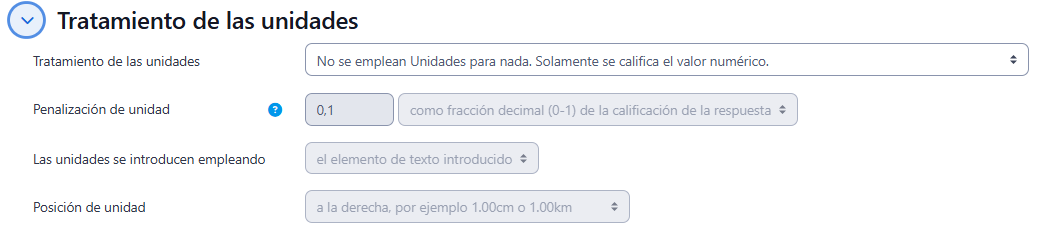
- En esta sección se decide si las unidades entran en la calificación de la pregunta en "Tratamiento de las unidades" y si se penaliza en caso de que sean incorrectas. Cuenta con 3 opciones:
- No se emplean unidades para nada. Solo se califica el valor numérico: Indica que la respuesta consta únicamente de números.
- Las unidades son opcionales. Si se escribe la unidad, se usa para convertir la respuesta a Unidad 1 antes de calificar: la respuesta es numérica y puede ir acompañada de una unidad, aunque si el estudiante no indica la unidad en su respuesta el sistema la calificará como correcta.
- Se debe indicar la unidad y se tendrá en cuenta en la calificación: indica que la respuesta debe ser numérica, y para que se la califique como correcta debe ir obligatoriamente acompañada de una unidad.
Nota: Al elegir cualquiera de las dos últimas opciones, debemos configurar, como será mostrada la respuesta unidad y la posición de la misma.
Unidades
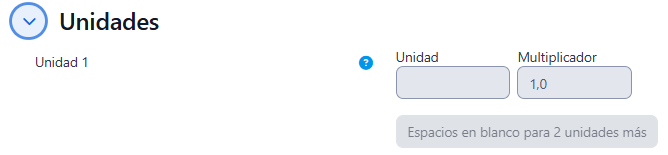
Establece distintas unidades de medida para la respuesta, en este bloque se configura las unidades a utilizar y el multiplicador que es el factor por el que la respuesta numérica correcta se multiplica.
Nota: Viene por defecto una Unidad 1, donde el valor Multiplicador predeterminado es 1,0.
Ejemplo: En una respuesta numérica correcta de 5500 W, donde la 'Unidad 1' tiene como multiplicador 1. En caso de querer agregar kW(kilovatio), con un multiplicador de 0.001 su respuesta también valida seria 5.5kW.
Múltiples intentos
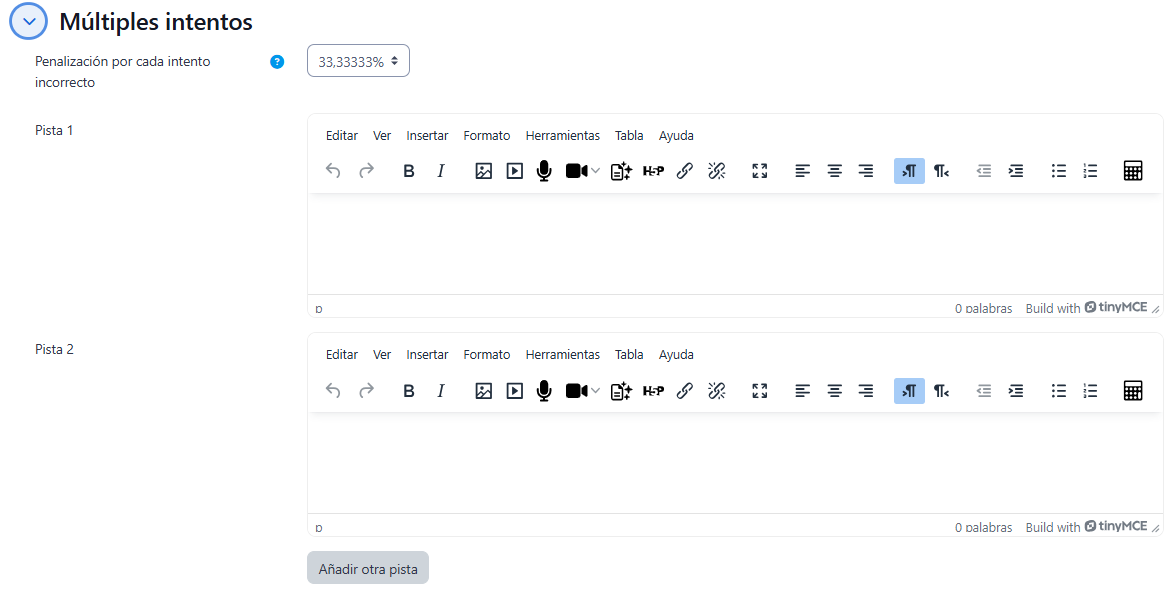
En este apartado se pueden incluir penalizaciones por cada intento incorrecto , así como Pistas, las mismas que aparecerán al alumno cada vez que responda a esta pregunta
Pulse en el botón "Guardar cambios" la cual le llevará a la siguiente pantalla deconfiguración.
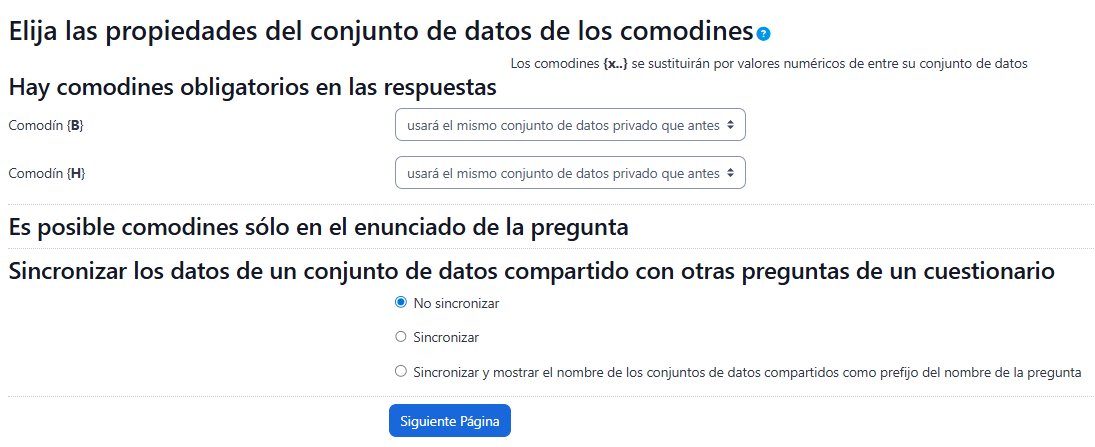
-
En este apartado se decide si los valores que se otorgan a las variables se escogen de un grupo de datos nuevo que se cree o de un grupo de datos que ya fueron creados anteriormente en otra pregunta calculada.
-
Así como en esta sección se indica si estas variables se sincronizan con otras preguntas dentro del mismo cuestionario. Es decir, si una variable se usa en distintas preguntas del cuestionario, toma el mismo valor.
-
Pulse en en el botón "Siguiente Página", para que pase a la última pantalla de configuración.
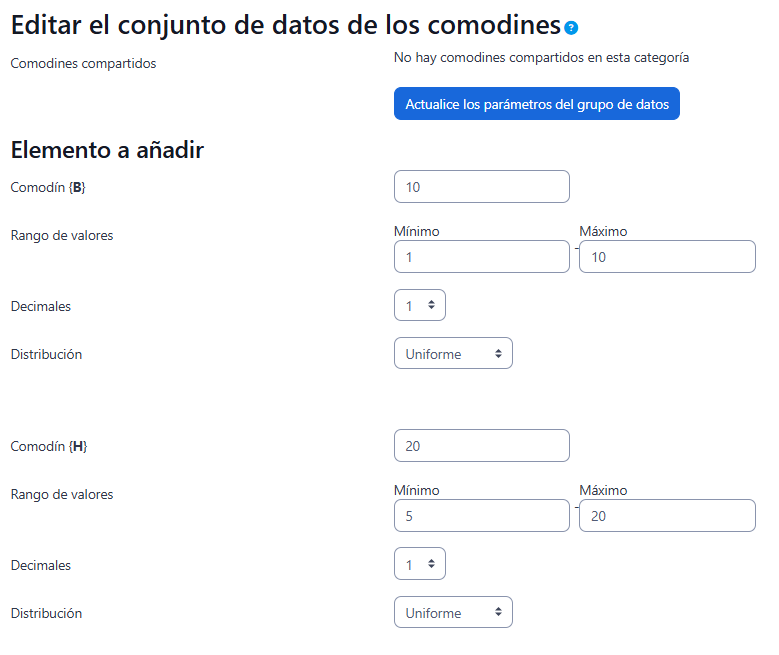
- Indicar el Rango de valores entre los que se encuentra cada variable y el número de Decimales que se toman de cada una.
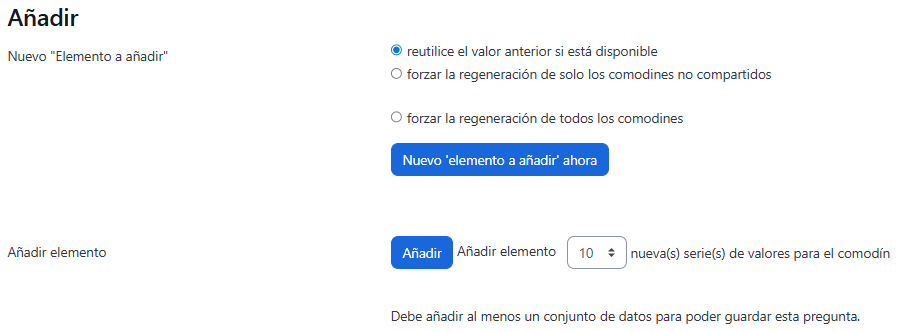
- Para poder guardar la pregunta es necesario añadir al menos un conjunto de datos mediante "Añadir" Añadir elemento. Cada conjunto de datos añadido es un enunciado con diferentes datos para las variables.
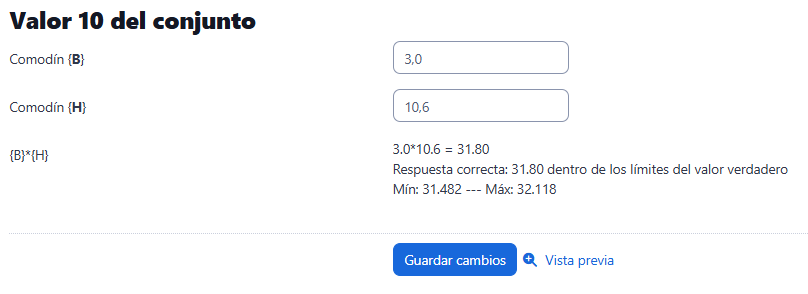
Para terminar, haga clic en el botón "Guardar cambios"
Visualizándose la pregunta creada de la siguiente forma:
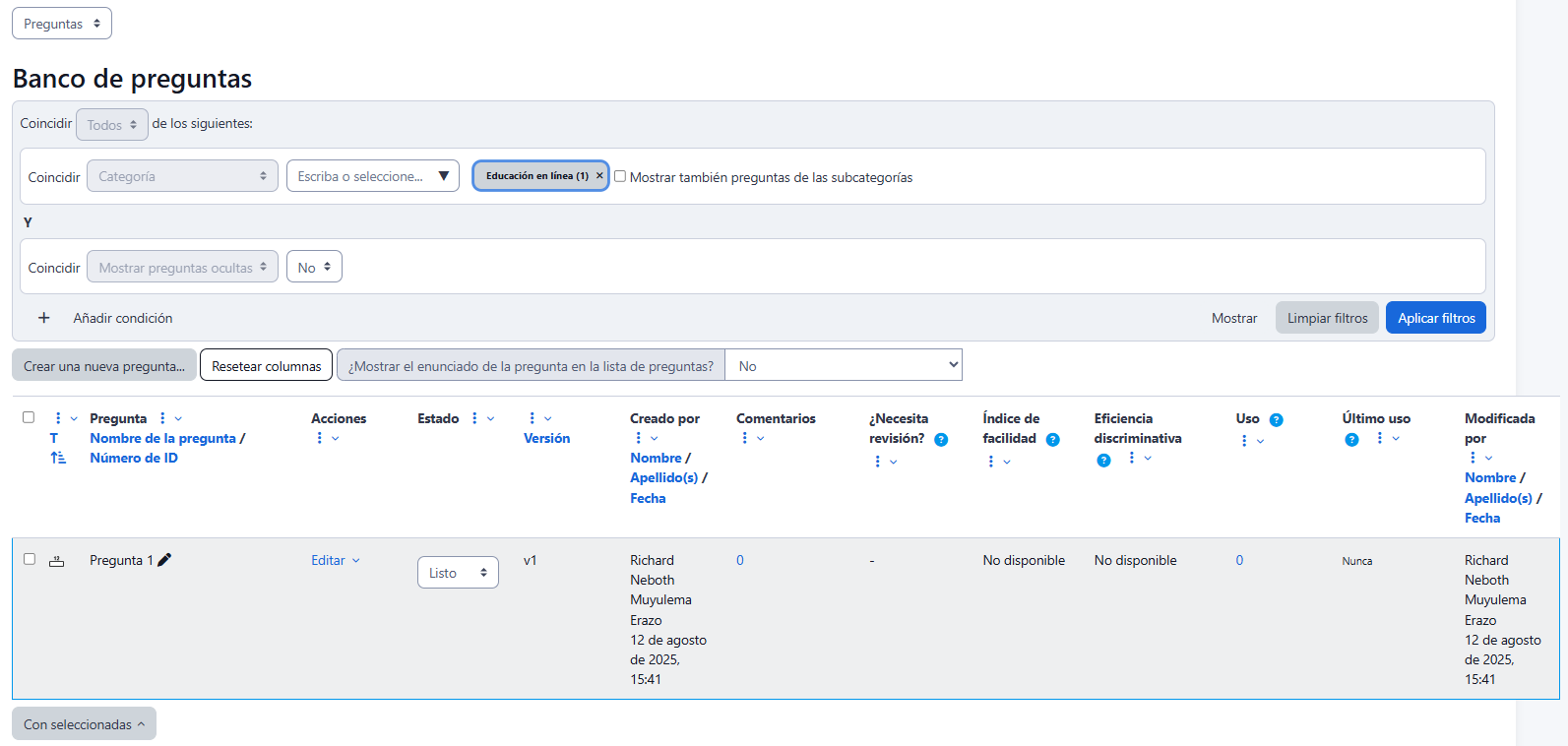
Para verificar que su pregunta se encuentre bien estructurada en Acciones de la pregunta de clic en Vista Previa
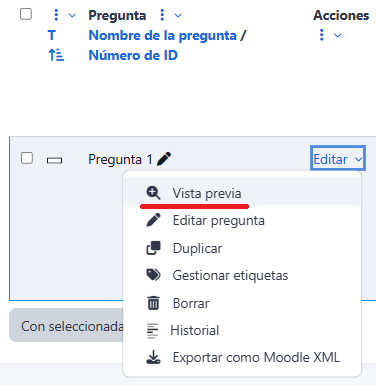 Mostrándose tal como verá el estudiante e incluso la calificación del mismo.
Mostrándose tal como verá el estudiante e incluso la calificación del mismo.